Resumo : neste tutorial, você aprenderá como criar um projeto Django Todo App incluindo:
- Crie um ambiente virtual
- Instale o pacote Django
- Crie um novo projeto
- Adicionando arquivos estáticos
- Configurando modelos
- Crie o aplicativo de tarefas
- Crie o modelo de tarefa e aplique migrações
Você pode baixar o código final deste aplicativo Django Todo aqui.
Criando um ambiente virtual
Execute o seguinte comando python para criar um ambiente virtual usando o módulo integrado venv:
python -m venv venvLinguagem de código: texto simples ( texto simples )E ative o venvambiente virtual usando o seguinte comando:
venv\scripts\activateLinguagem de código: texto simples ( texto simples )Se você usa macOS e Linux, pode usar o seguinte python3comando para criar um novo ambiente virtual:
python3 -m venv venvE ative-o usando o seguinte comando:
source venv/bin/activateLinguagem de código: texto simples ( texto simples )Instale o pacote Django
Como o Django é um pacote de terceiros, você precisa instalá-lo usando o seguinte pipcomando:
pip install djangoLinguagem de código: texto simples ( texto simples )Criando um novo projeto
Para criar um novo projeto todo_list, você usa o startprojectcomando:
django-admin startproject todo_listLinguagem de código: texto simples ( texto simples )Adicionando arquivos estáticos
Primeiro, crie um staticdiretório dentro do diretório do projeto:
mkdir staticLinguagem de código: JavaScript ( javascript )Segundo, defina o STATICFILES_DIRSpara o staticdiretório após settings.pyo STATIC_URLarquivo para que o Django possa encontrar os arquivos estáticos no staticdiretório:
STATIC_URL = 'static/'
STATICFILES_DIRS = [BASE_DIR / 'static']
Linguagem de código: Python ( python )Terceiro, crie três diretórios js, csse imagesdentro do staticdiretório:
cd static
mkdir css images jsLinguagem de código: JavaScript ( javascript )O staticdiretório ficará assim:
├── static
| ├── css
| ├── images
| └── jsLinguagem de código: texto simples ( texto simples )Por fim, copie o style.cssarquivo e feature.jpga imagem do arquivo de download para os diretórios csse images.
Configurando modelos
Primeiro, crie um templatesdiretório dentro do diretório do projeto:
mkdir templatesLinguagem de código: Python ( python )Segundo, crie um base.htmlmodelo dentro do templatesdiretório com o seguinte conteúdo:
{%load static %}
<!DOCTYPE html>
<html lang="en">
<head>
<meta charset="UTF-8">
<meta name="viewport" content="width=device-width, initial-scale=1.0">
<link rel="stylesheet" href="{% static 'css/style.css' %}" />
<title>Todo List</title>
</head>
<body>
<header class="header">
<div class="container">
</div>
</header>
<main>
<div class="container">
</div>
</main>
<footer class="footer">
<div class="container">
<p>© Copyright {% now "Y" %} by <a href="https://tutorials.acervolima.com">Python Tutorial</a></p>
</div>
</footer>
</body>
</html>Linguagem de código: HTML, XML ( xml )O base.htmlmodelo usa o style.cssarquivo do static/cssdiretório.
Terceiro, configure o diretório do template no TEMPLATESarquivo settings.pypara que o Django possa encontrar o base.htmltemplate.
TEMPLATES = [
{
'BACKEND': 'django.template.backends.django.DjangoTemplates',
'DIRS': [BASE_DIR / 'templates' ],
'APP_DIRS': True,
'OPTIONS': {
'context_processors': [
'django.template.context_processors.debug',
'django.template.context_processors.request',
'django.contrib.auth.context_processors.auth',
'django.contrib.messages.context_processors.messages',
],
},
},
]
Linguagem de código: Python ( python )Quarto, crie o home.htmlmodelo dentro do templatesdiretório:
{%extends 'base.html'%}
{%load static %}
{%block content%}
<section class="feature">
<div class="feature-content">
<h1>Todo</h1>
<p>Todo helps you more focus, either work or play.</p>
<a class="btn btn-primary cta" href="#">Get Started</a>
</div>
<img src="{%static 'images/feature.jpg'%}" alt="" class="feature-image">
</section>
{%endblock content%}Linguagem de código: JavaScript ( javascript )Criando um aplicativo de tarefas
Primeiro, crie um todoaplicativo no todo_listprojeto usando o startappcomando:
django-admin startapp todoLinguagem de código: Python ( python )Segundo, registre o todoaplicativo no settings.pyprojeto todo_listadicionando-o à INSTALLED_APPSlista:
INSTALLED_APPS = [
'django.contrib.admin',
'django.contrib.auth',
'django.contrib.contenttypes',
'django.contrib.sessions',
'django.contrib.messages',
'django.contrib.staticfiles',
'todo',
]
Linguagem de código: Python ( python )Terceiro, crie o templatesdiretório dentro do tododiretório app:
cd todo
mkdir templatesLinguagem de código: Python ( python )Quarto, crie o tododiretório dentro do templatesdiretório. O nome do diretório deve ser igual ao nome do aplicativo.
cd templates
mkdir todoLinguagem de código: Python ( python )Quinto, defina uma home()função de visualização dentro do views.pyaplicativo de tarefas que renderiza o home.htmlmodelo:
from django.shortcuts import render
def home(request):
return render(request,'home.html')Linguagem de código: Python ( python )Sexto, crie urls.pyum arquivo no todoaplicativo e defina uma rota que mapeie para a URL inicial com a home()função de visualização:
from django.urls import path
from . import views
urlpatterns = [
path('', views.home, name='home'),
]Linguagem de código: Python ( python )Sétimo, inclua o urls.pytodoaplicativo no urls.py
from django.contrib import admin
from django.urls import path, include
urlpatterns = [
path('admin/', admin.site.urls),
path('',include('todo.urls'))
]
Linguagem de código: Python ( python )Oitavo, execute o servidor de desenvolvimento Django no todo_listdiretório:
python manage.py runserverLinguagem de código: Python ( python )Por fim, aberto http://127.0.0.1:8000/em um navegador da web, você verá a página do blog que mostra a página inicial:
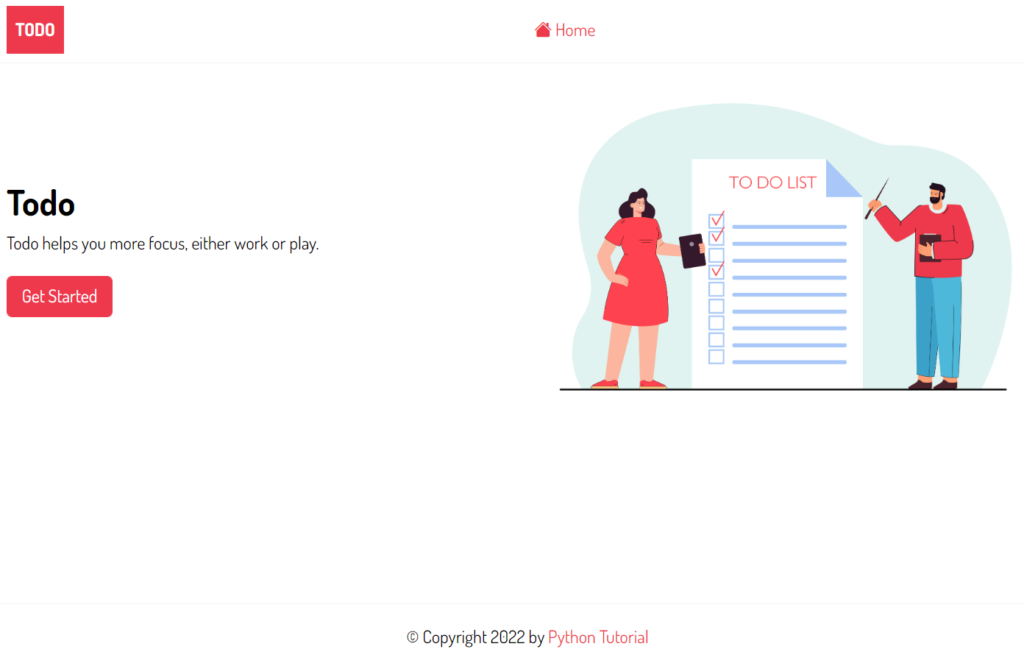
Crie o modelo de tarefa
Primeiro, defina o Taskmodelo no models.pyaplicativo todo:
from django.db import models
from django.contrib.auth.models import User
class Task(models.Model):
title = models.CharField(max_length=255)
description = models.TextField(null=True, blank=True)
completed = models.BooleanField(default=False)
created_at = models.DateTimeField(auto_now_add=True)
user = models.ForeignKey(User,on_delete=models.CASCADE, null=True, blank=True)
def __str__(self):
return self.title
class Meta:
ordering = ['completed']Linguagem de código: Python ( python )Em segundo lugar, registre o Taskmodelo no admin.pyaplicativo todopara que você possa gerenciá-lo na página de administração:
from django.contrib import admin
from .models import Task
admin.site.register(Task)Linguagem de código: Python ( python )Terceiro, faça migrações executando o makemigrationscomando:
python manage.py makemigrationsLinguagem de código: texto simples ( texto simples )Saída:
Migrations for 'todo':
todo\migrations\0001_initial.py
- Create model TaskLinguagem de código: texto simples ( texto simples )Quarto, aplique as migrações ao banco de dados:
python manage.py migrateLinguagem de código: texto simples ( texto simples )Saída:
Operations to perform:
Apply all migrations: admin, auth, contenttypes, sessions, todo
Running migrations:
Applying contenttypes.0001_initial... OK
Applying auth.0001_initial... OK
Applying admin.0001_initial... OK
Applying admin.0002_logentry_remove_auto_add... OK
Applying admin.0003_logentry_add_action_flag_choices... OK
Applying contenttypes.0002_remove_content_type_name... OK
Applying auth.0002_alter_permission_name_max_length... OK
Applying auth.0003_alter_user_email_max_length... OK
Applying auth.0004_alter_user_username_opts... OK
Applying auth.0005_alter_user_last_login_null... OK
Applying auth.0006_require_contenttypes_0002... OK
Applying auth.0007_alter_validators_add_error_messages... OK
Applying auth.0008_alter_user_username_max_length... OK
Applying auth.0009_alter_user_last_name_max_length... OK
Applying auth.0010_alter_group_name_max_length... OK
Applying auth.0011_update_proxy_permissions... OK
Applying auth.0012_alter_user_first_name_max_length... OK
Applying sessions.0001_initial... OK
Applying todo.0001_initial... OKLinguagem de código: texto simples ( texto simples )Quinto, crie um superusuário executando o createsuperusercomando:
python manage.py createsuperuserLinguagem de código: texto simples ( texto simples )Saída:
Username: john
Email address:
Password:
Password (again):
Superuser created successfully.Linguagem de código: texto simples ( texto simples )Sexto, reinicie o servidor de desenvolvimento Django:
python manage.py runserverLinguagem de código: texto simples ( texto simples )Sete, faça login na página de administração e crie três tarefas:
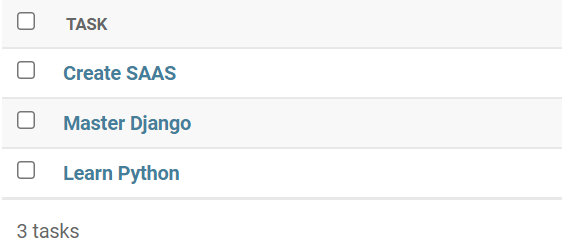
Você pode baixar o código final deste aplicativo Django Todo aqui.